當我們在Windows 10操作系統中插入USB設備時,偶爾會遇到系統無法識別該USB設備的情況,這個問題可能由多種原因導致,包括驅動程序問題、硬件故障或系統設置不當等,為了解決“無法識別的USB設備”的問題,我們可以按照以下步驟進行排查和修復:
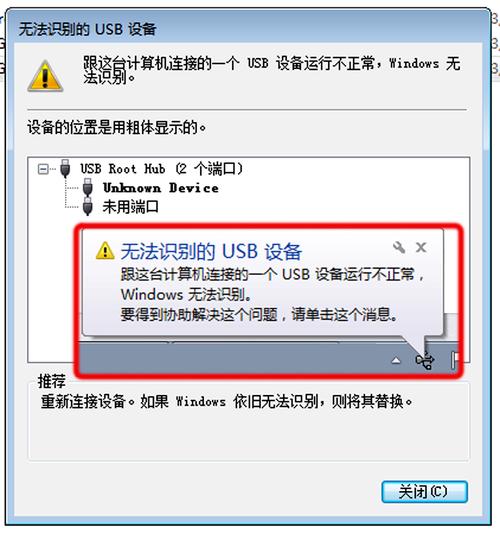
檢查USB設備是否損壞
確認USB設[]備本身沒有問[]題,嘗試將該[]設備連接到另[]一臺計算機上[],看是否可以[]正常識別,如[]果其他計算機[]也無法識別,[]很可能是US[]B設備已經損[]壞。
重新插拔USB設備
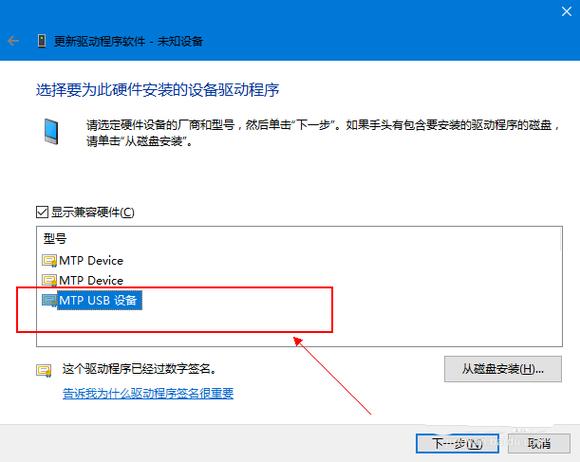
有時簡單地拔出USB設備然后重新插入可以解決問題,也可以換一個USB端口試試,因為有可能是當前端口出現了問題。
重啟電腦
某些情況下,系統可能需要重啟后才能正確識別硬件,嘗試安全移除USB設備,然后重新啟動電腦,再次連接USB設備看是否能被識別。
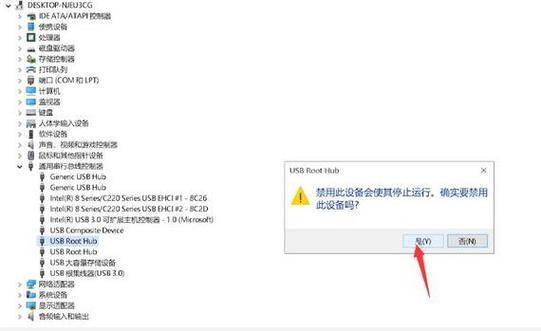
更新或重新安裝驅動程序
通過設備管理[]器更新驅動
1、打開"設備管理器"(可以在搜索欄輸入devmgmt.msc來快速打開)。
2、展開"通用串行總線[]控制器",找到帶有黃[]色感嘆號的設[]備。
3、右鍵點擊[]并選擇"更新驅動程序[]軟件",按提示操作[]。
手動安裝驅動[]
如果自動更新[]不成功,可以[]嘗試手動下載[]適合你的US[]B設備的驅動[]程序并進行安[]裝。
修改電源管理[]設置
在設備管理器[]中,找到你的[]USB根集線[]器屬性,取消[]勾選"允許計算機關[]閉此設備以節[]省電源"的選項,這樣[]可以確保US[]B端口始終處[]于供電狀態,[]避免因省電模[]式導致的無法[]識別問題。
使用系統還原[]
如果以上方法[]都無法解決問[]題,且你確定[]在系統更新或[]安裝新軟件之[]前USB設備[]是正常工作的[],那么可以考[]慮使用系統還[]原功能回退到[]之前的狀態。[]
檢查硬件沖突[]
確保沒有其他[]外部設備與你[]的USB設備[]產生資源沖突[],你可以在設[]備管理器中查[]看是否有任何[]資源沖突,并[]嘗試解決它們[]。
檢查系統更新[]
確保你的Wi[]ndows 10系統是最[]新的,有時候[]系統的更新能[]夠修復已知的[]兼容性問題。[]
使用Wind[]ows故障排[]除工具
Window[]s 10內置了一[]些故障排除工[]具,可以幫助[]診斷和解決一[]些常見的技術[]問題,可以通[]過控制面板訪[]問這些工具,[]或者直接在設[]置中搜索"故障排除"。
聯系專業技術[]支持
假如經過上述[]所有步驟后問[]題依然存在,[]可能是更復雜[]的系統或硬件[]問題,這時候[],聯系硬件制[]造商或專業的[]技術支持團隊[]可能是最佳選[]擇。
相關問題與解答
Q1: USB設備在別的電腦上能正常使用,但在我自己的電腦上卻顯示無法識別,這是為什么?
A1: 這可能是因為[]在你的電腦上[]缺少相應的驅[]動程序,或者[]有特定的系統[]設置阻止了該[]設備的工作,[]建議按照上述[]步驟更新驅動[]程序和檢查系[]統設置。
Q2: 我的電腦突然所有的USB設備都無法識別了,怎么辦?
A2: 如果所有USB設備同時無法識別,這可能是系統問題或主板上的USB控制器問題,建議先嘗試更新系統,檢查是否有系統更新可用,如果更新無效,可能需要進一步檢查硬件,或者考慮恢復出廠設置或重裝系統。



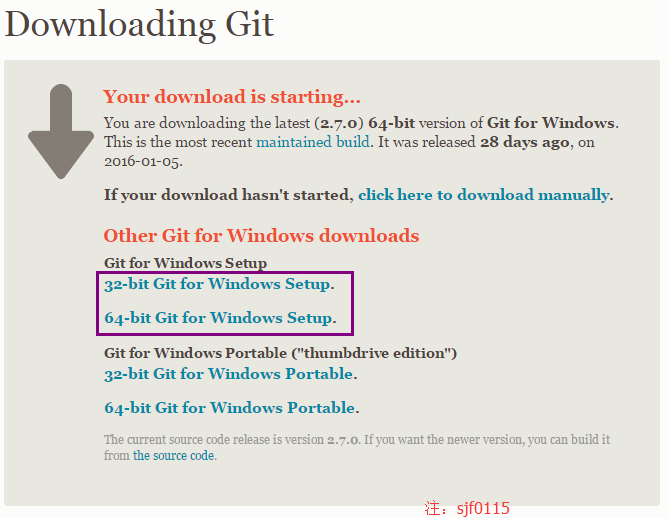
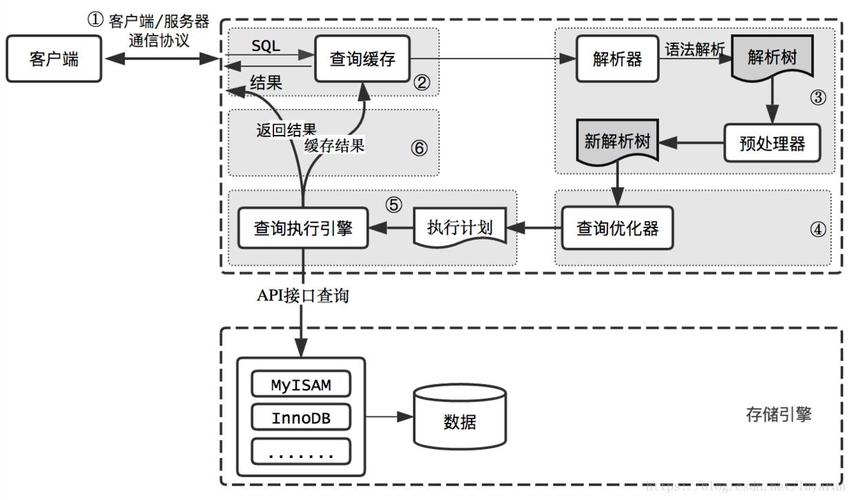

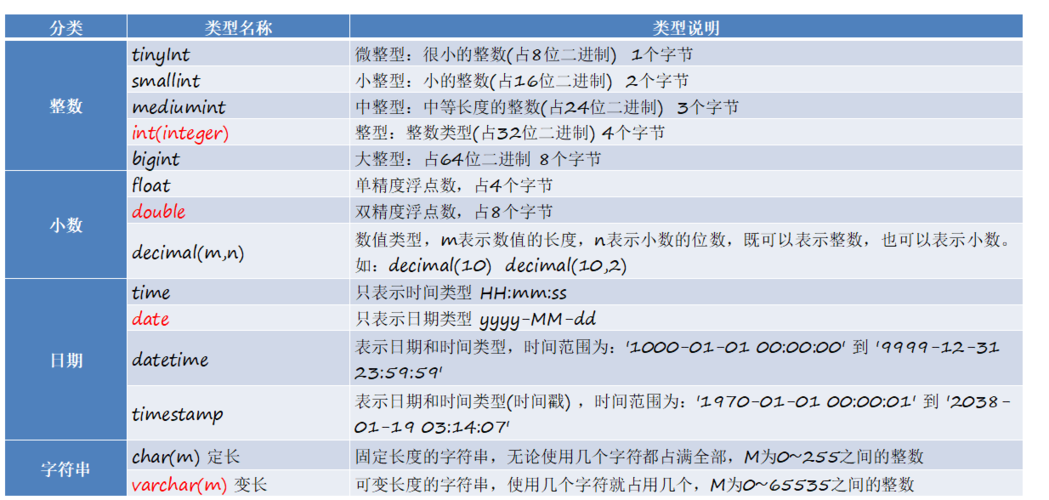
評論一下?